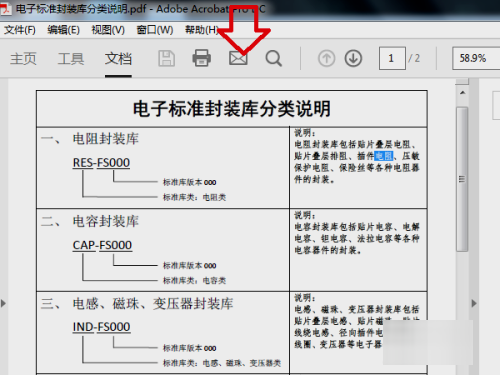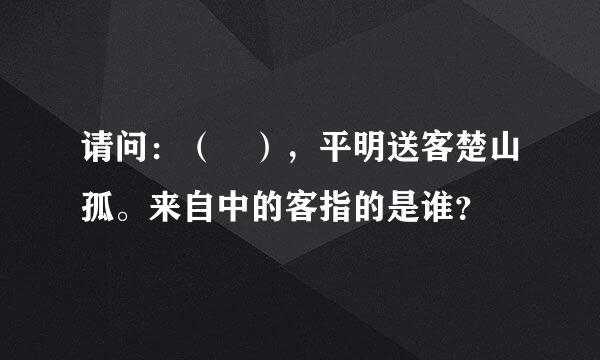1.首先,打开迅捷PDF编辑器,可以看到编辑器的主界面。
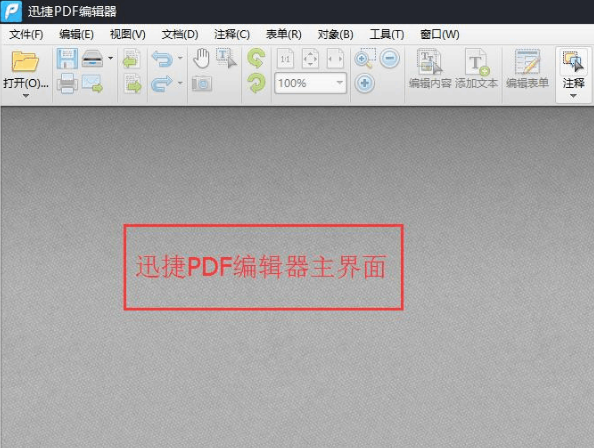
2.然后,单击“打开文件”,选择PDF文件,可以单击“打开”完成。
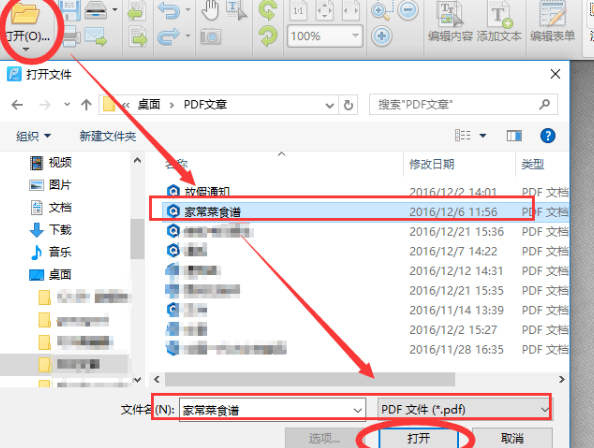
3.打开的PDF文件可以在界面上看到。可以从屏幕截图中看到,打开的PDF文件中圈出的两页大小不同。
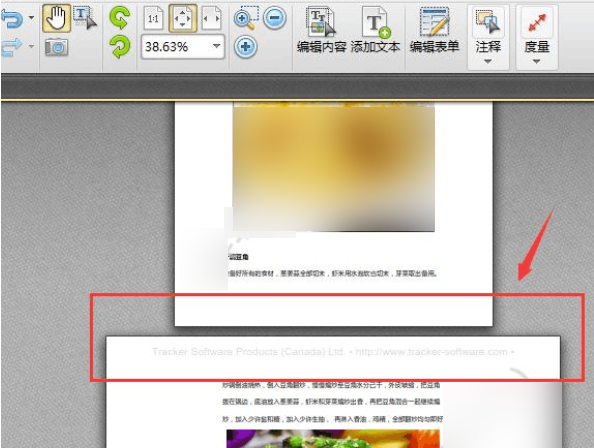
4.接下来,选择需要调整的页面,单击“文档”,在文档列中找到“缩放页面”设置,然后单击“缩放设置”。
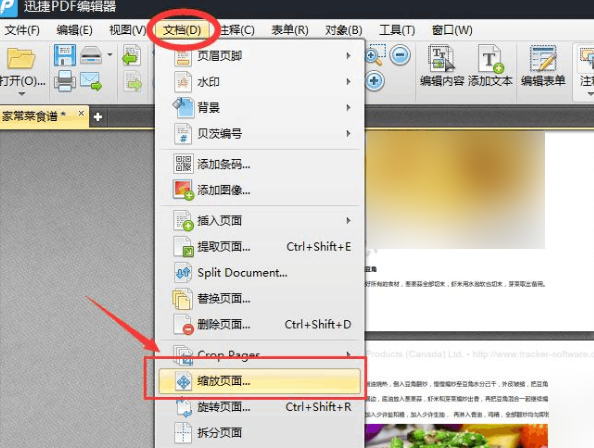
5.在亩闹弹出窗口中,可以设置和调整页面的大小。可以看到此页面的大小是胡耐瞎房可定制的。可以在自定义框架中设置与其他PDF页面相同的数字大小。
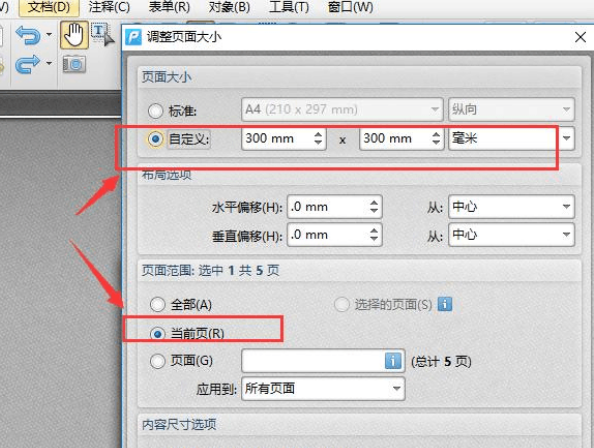
6.然后,还可以单击标准页面设置,然后将其应用于所有页面,单击“确定”。这样,整个PDF文件的页面大小将变成一样的。
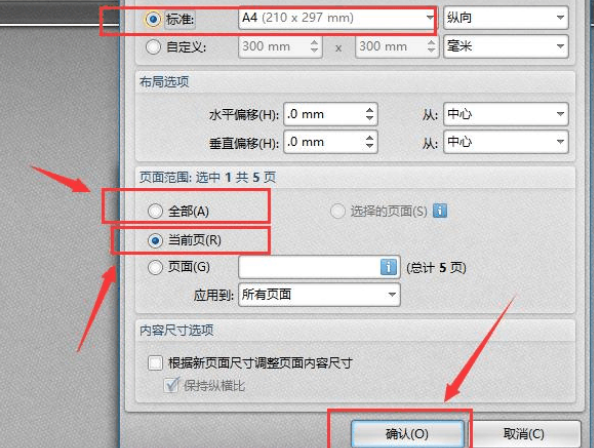
7.最后,可以看到图片的大小相同,如下图所示。裤空
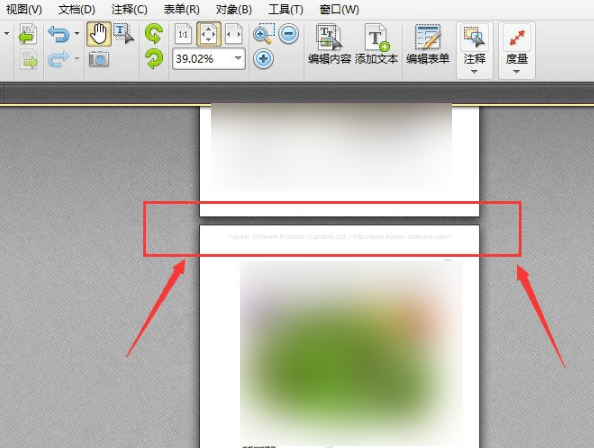
标签:PDF,加到,一样
版权声明:文章由 神舟问 整理收集,来源于互联网或者用户投稿,如有侵权,请联系我们,我们会立即处理。如转载请保留本文链接:https://www.shenzhouwen.com/article/269089.html